可能的錯誤訊息
- 草圖有衝突。請考慮刪除一些過多定義的尺寸或限制條件。
這些錯誤訊息的可能原因
尺寸或限制條件相互衝突或重複。當您插入尺寸時,會將其假定為驅動尺寸。
| 過多定義的尺寸範例
|
|---|

|
過多定義的限制條件以黃色顯示過多定義的草圖圖元與限制條件標註。
過多定義的尺寸以黃色顯示。
|
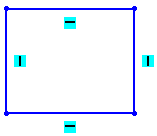
|
可能的解決方法:
刪除重複的 90° 尺寸來修復草圖。
亦可刪除重複的垂直或水平限制條件來修復草圖。
|
可能的解決方法
首先在 FeatureManager(特徵管理員)中修復第一個有錯誤的特徵,接著依序修復錯誤。過多定義的尺寸與限制條件會顯示與解出的草圖圖元不同的色彩。
-
SketchXpert。產生一個過多定義草圖的原因清單。清單將會組織為解答組。此工具可以讓您刪除過多定義尺寸或重複限制條件的解答組,而不會影響設計意圖。
-
尺寸。修復過多定義的尺寸有兩種常用方法。
- 在圖面中刪除過多定義的尺寸。
- 用右鍵按一下圖面中過多定義的尺寸並選擇屬性。選擇從動,然後按一下確定。
- 當您加入過多定義草圖的尺寸時,將尺寸設為從動對話方塊會出現。若要使過多定義草圖的尺寸保持顯示,請選擇將此尺寸設為從動,然後按一下確定以將該尺寸設為不會過多定義草圖的從動尺寸。
-
限制條件。修復過多定義的限制條件也有兩種常用方法。
- 選擇圖面中的限制條件符號,然後按 Delete。
- 選擇圖面中過多定義的圖元以在 PropertyManager 中顯示其限制條件。在 PropertyManager 中刪除過多定義的限制條件。
- 按一下「尺寸/限制條件」工具列上的顯示/刪除限制條件
 ,或按一下。 使用顯示/刪除限制條件 PropertyManager 一次顯示所有過多定義的圖元,然後確定要刪除的圖元。
,或按一下。 使用顯示/刪除限制條件 PropertyManager 一次顯示所有過多定義的圖元,然後確定要刪除的圖元。